T450电脑重装Win7教程(简单易懂,快速完成重装过程)
在使用电脑的过程中,有时候我们需要对操作系统进行重新安装。本文将以T450电脑为例,为大家详细介绍如何重装Win7操作系统,旨在帮助读者解决相关问题。
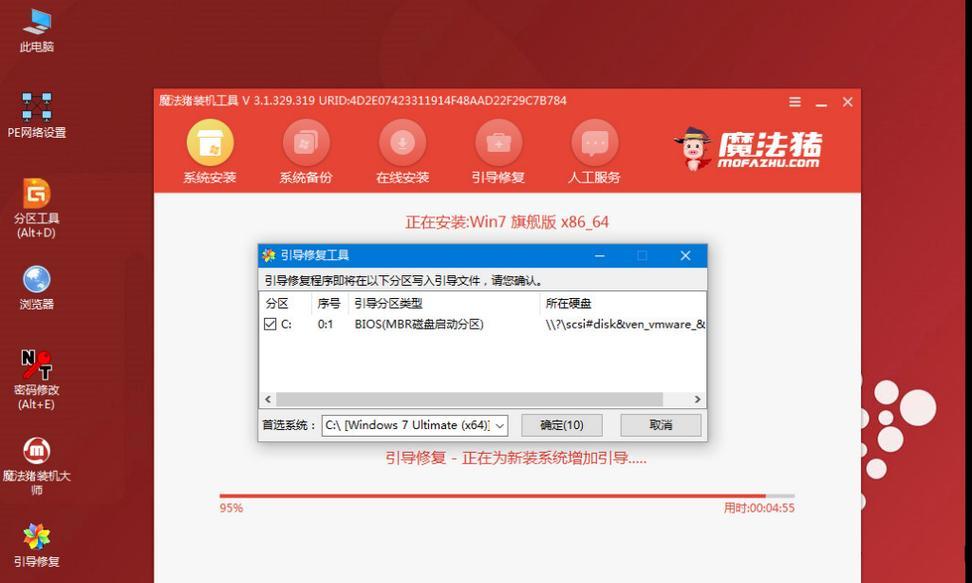
备份重要数据,确保安全性
为了防止数据丢失,我们需要在重装之前备份所有重要文件和数据。连接一个外部存储设备,如移动硬盘或U盘,将所有需要保存的文件复制到该设备中。
下载Win7系统镜像文件
通过互联网下载Win7系统的镜像文件,并确保选择的版本与您购买时预装的版本一致。请注意,您需要一个合法的产品密钥来激活系统。

制作启动U盘或光盘
将一个空白的U盘或可读写光盘插入电脑,利用制作启动盘的软件将镜像文件写入U盘或光盘中。确保制作过程中没有错误发生,并确保启动盘制作完成后正确地插入到T450电脑中。
设置电脑BIOS
重启T450电脑,并在开机时按下对应的按键(通常是F2或Delete键)进入BIOS设置。在“Boot”选项中,将启动设备设置为首选启动项,确保选择的是插有Win7系统启动盘的设备。
重启电脑并开始安装
保存BIOS设置,并重新启动电脑。此时,系统会从启动盘中加载Win7安装文件,并进入安装界面。根据屏幕上的指示,选择合适的语言和其他设置,并点击“下一步”按钮。

选择“自定义安装”
在安装类型界面上,选择“自定义(高级)”选项,这将使您能够选择安装的目标磁盘。确保选择T450电脑的硬盘作为目标磁盘。
删除旧分区
选择目标磁盘后,点击“驱动器选项(高级)”。选择每个分区并点击“删除”按钮,直到目标磁盘上的所有分区都被删除。
创建新分区
点击“新建”按钮,创建一个新的主分区。根据需要调整分区大小,并确保将其设置为主分区。重复此过程,直到您满意为止。
格式化分区
对于每个新创建的分区,选择它并点击“格式化”按钮。在弹出的对话框中,选择默认设置,并等待格式化过程完成。
安装系统
选择新创建的主分区,并点击“下一步”按钮,系统将开始安装Win7。请耐心等待安装过程完成。
激活系统
在安装完成后,根据屏幕上的指示,输入您的合法产品密钥来激活Win7系统。如有需要,可以选择通过电话激活。
更新系统
安装完成后,立即运行WindowsUpdate,以确保您的系统获得最新的补丁和更新。这将帮助您提高系统的安全性和稳定性。
安装驱动程序
通过制造商的网站或T450电脑随附的驱动光盘,下载并安装所需的驱动程序。确保所有硬件设备都能正常工作。
恢复备份数据
将之前备份的数据复制回T450电脑中,确保所有重要文件和个人资料都已恢复到正确的位置。
通过本文所提供的详细教程,您已经成功地完成了T450电脑重装Win7操作系统的过程。希望这些步骤对您有所帮助,并让您能够顺利完成重装过程,重新享受使用电脑的乐趣。
- 电脑域名解析错误的处理方法(解决电脑域名解析错误的技巧与建议)
- 电脑宝可梦服务器地址错误的解决方法(解析错误导致的服务器连接问题及解决方案)
- 电脑启动恢复错误的解决方法(探寻电脑启动错误的根源及有效解决方案)
- 硅格1581量产U盘修复教程(教你轻松修复硅格1581量产U盘)
- 华硕电脑开机密码错误问题的解决方法(探索密码错误的根本原因与解决方案)
- 联想C560装系统教程(轻松学会如何给联想C560电脑装系统)
- 电脑开机系统错误的解决方案(——电脑开机、系统错误)
- 电脑显示错误1056解决方法(如何应对电脑显示错误1056?)
- 解决电脑频繁死机问题的方法(寻找频繁死机原因,保护你的电脑)
- 电脑频繁重启的困扰(如何解决电脑错误重启问题)
- 电脑驱动更新显示脚本错误的解决方法(解决电脑驱动更新显示脚本错误的有效方法)
- 解决电脑登录游戏密码错误的问题(探寻密码错误原因与解决方法)
- 如何撤回电脑文件替换错误(有效的文件恢复方法和注意事项)
- CPU错误电脑能运行吗?(探讨CPU错误对电脑性能和稳定性的影响)
- 解决网盘电脑播放未知错误问题的有效方法(解决网盘电脑播放未知错误,让文件无忧畅享)
- 海尔电脑系统重装教程(一步步教你轻松重装海尔电脑系统)